如何修復 GameStop 網站上的“訪問被拒絕”錯誤
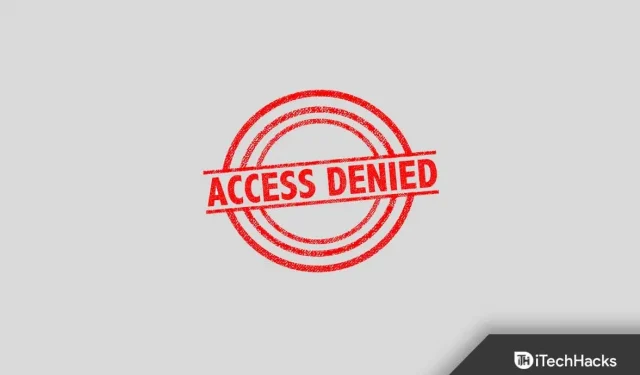
GameStop 是最著名的在線視頻遊戲商店之一。用戶可以在該網站上購買和玩遊戲。然而,在訪問網站時,許多用戶報告“訪問被拒絕”錯誤。此錯誤會阻止用戶訪問該網站。Chrome、Firefox、Safari 和 Microsoft Edge 的用戶通常會遇到此問題。
此問題的常見原因包括緩存數據損壞、ISP 限制、IP 黑名單等。
修復 GameStop 2022 網站上的訪問被拒絕錯誤
本文介紹了各種故障排除步驟,可幫助您修復訪問 GameStop 網站時出現的“訪問被拒絕”錯誤。
基本故障排除
在繼續實際的故障排除方法之前,您應該嘗試下面給出的一些基本故障排除步驟:
- 打開VPN。如果 ISP 阻止該站點,您很可能會遇到此錯誤。如果是這種情況,您應該嘗試連接到 VPN,看看是否遇到該問題。
- 將您的設備連接到不同的網絡。在許多情況下,問題可能與特定網絡有關,因此您可以嘗試連接到其他網絡,然後檢查問題是否仍然存在。
- 嘗試以隱身模式訪問該網站。在許多情況下,瀏覽器中的擴展程序或 cookie 可能會中斷網站的運行,並且您將無法訪問該網站。如果是這樣,請嘗試以隱身/私人模式打開該網站。
清除瀏覽器緩存和cookie
如果您遇到此問題,請嘗試清除瀏覽器緩存。我們在下面討論了清除 Chrome 緩存的完整分步過程。請注意,其他瀏覽器中清除緩存的過程幾乎相同。
- 打開Chrome瀏覽器,點擊右上角的三個點。
- 現在,從打開的菜單中單擊“更多工具” ,然後單擊 “清除瀏覽數據”。
- 在這裡,轉到“高級”選項卡。 選擇 “時間範圍”為 “所有時間”。
- 現在檢查 Cookie 和其他站點數據以及緩存的圖像和文件。
- 之後,單擊 “清除數據”。
- 現在重新啟動 Chrome 並檢查問題是否已解決。
重置瀏覽器設置
您可以嘗試的下一件事是重置瀏覽器設置。要重置瀏覽器設置,請按照下列步驟操作:
- 單擊右上角的菜單圖標,然後單擊 “設置”。
- 在這裡,查找“重置設置 ”選項。
- 繼續重置瀏覽器並重新啟動。之後,您應該不再面臨這個問題。
重新安裝瀏覽器
如果您仍然遇到該問題,請嘗試重新安裝瀏覽器。首先,從您的設備中刪除瀏覽器。現在從官方網站下載瀏覽器並將其安裝到您的設備上。之後,設置您的瀏覽器並檢查您是否遇到該問題。
使用不同的瀏覽器
您應該嘗試的另一件事是使用不同的瀏覽器。如果您在 Chrome 或 Firefox 上遇到此問題,請嘗試使用其他瀏覽器,例如 Brave 或您喜歡的任何瀏覽器。切換瀏覽器進入設置,然後檢查其他瀏覽器是否出現該問題。
更改 DNS 設置
如果您仍然遇到該問題,請嘗試更改您的 DNS 設置。為此,請按照以下步驟操作:
- 按 鍵盤上的Windows 鍵打開“開始”菜單。
- 現在找到 網絡和共享中心並打開它。
- 在左側邊欄上,單擊 “更改適配器設置”。
- 現在右鍵單擊您連接到的網絡並選擇 屬性。
- 在此,雙擊 Internet 協議版本 4 (TCP/IPv4)。
- 現在選擇 使用以下 DNS 服務器地址選項。
- 將首選 DNS 服務器 設置 為 1.1.1.1 , 將備用 DNS 服務器設置 為 1.0.0.1 。
- 單擊 “確定” 。現在,在“屬性”窗口中,單擊“應用” ,然後單擊“確定”。
- 現在重新啟動計算機並檢查問題是否仍然存在。
結論
以下是您在訪問 GameStop 網站時修復“訪問被拒絕”錯誤的方法。如果您在訪問 GameStop 網站時遇到此錯誤,可以按照本文中的步驟解決問題。
常問問題
為什麼我在訪問 GameStop 網站時收到“訪問被拒絕”錯誤?
由於緩存損壞、設置不正確以及其他原因,您可能會遇到此錯誤。
如何修復訪問被拒絕的錯誤?
我們討論了一些修復“訪問被拒絕”錯誤的故障排除步驟。您可以按照本文中的步驟操作,應該能夠解決該問題。
更換瀏覽器可以修復“拒絕訪問”錯誤嗎?
是的,更改瀏覽器很可能會修復“訪問被拒絕”錯誤。如果您因瀏覽器而遇到此問題,則更改瀏覽器很可能會解決該問題。


發佈留言